Čistenie Windows 10 z odpadkov
Počas práce na počítači sa voľné miesto na systémovom disku postupne znižuje, čo vedie k tomu, že operačný systém nedokáže nainštalovať nové programy a začne reagovať na používateľské príkazy pomalšie. Je to spôsobené nahromadením nepotrebných, dočasných súborov, objektov stiahnutých z Internetu, inštalačných súborov, pretečeniu koša a mnohým ďalším dôvodom. Keďže tento odpad nie je potrebný ani používateľom, ani OS, stojí za to vyčistiť systém takýchto prvkov.
obsah
Spôsoby čistenia Windows 10 z odpadkov
Môžete vyčistiť Windows 10 odpadkov ako rôzne programy a pomôcky a štandardné nástroje operačného systému. Obe metódy sú dostatočne účinné, preto spôsob čistenia systému závisí iba od individuálnych preferencií používateľa.
Metóda 1: Wise Disk Cleaner
Wise Disk Cleaner - Výkonný a rýchly nástroj, pomocou ktorého môžete ľahko optimalizovať preplnený systém. Jeho mínus je prítomnosť reklamy v aplikácii.
Ak chcete počítač vyčistiť týmto spôsobom, postupujte podľa krokov uvedených nižšie.
- Stiahnite program z oficiálnej stránky a nainštalujte ho.
- Otvorte nástroj. Z hlavnej ponuky vyberte sekciu "Vyčistenie systému" .
- Kliknite na tlačidlo "Odstrániť" .
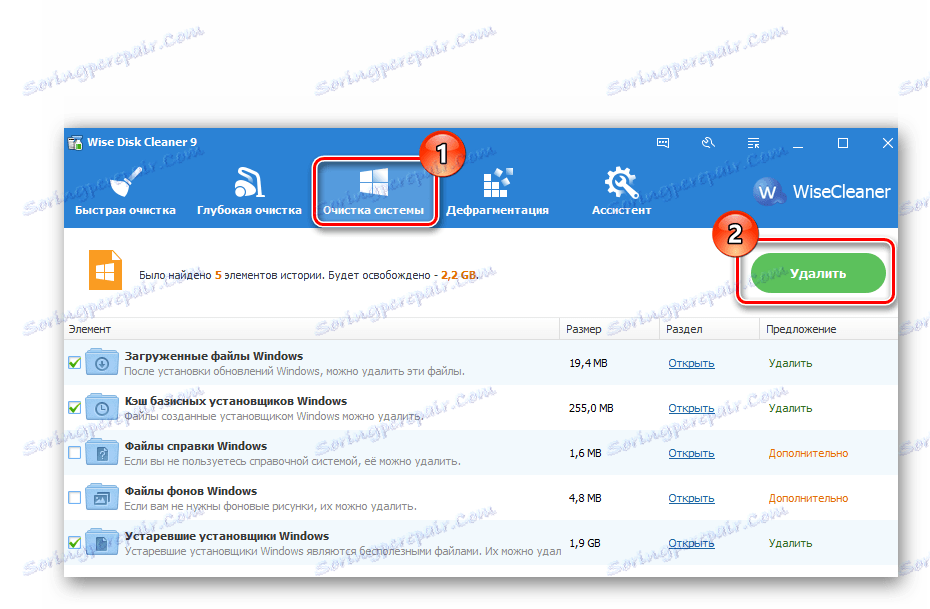
Metóda 2: CCleaner
CCleaner Je tiež populárny program na čistenie a optimalizáciu systému.
Ak chcete odstrániť odpad pomocou nástroja CCleaner, musíte vykonať tieto akcie.
- Spustite SiCliner tak, že ho nainštalujete z oficiálnej stránky.
- V časti "Vyčistenie" na karte "Windows" skontrolujte položky, ktoré môžete odstrániť. Môže to byť objekt z kategórie "Dočasné súbory" , "Kôš" , "Nedávne dokumenty" , "Cache náčrty" a podobne (všetko, čo už nepotrebujete v práci).
- Kliknite na tlačidlo Analýza a po zhromaždení údajov o odstránených položkách kliknite na tlačidlo Vymazať .
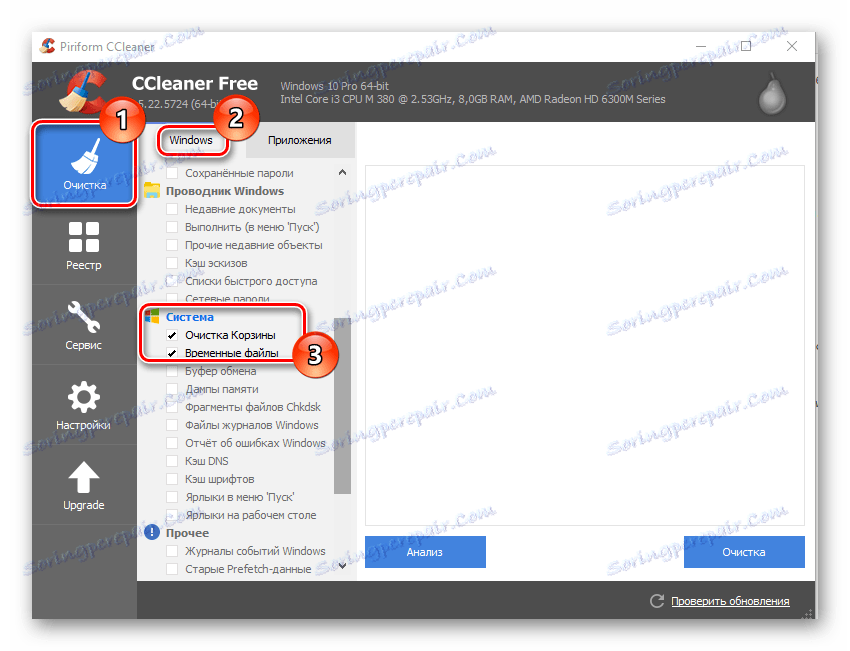
Rovnakým spôsobom môžete vymazať internetovú vyrovnávaciu pamäť, históriu sťahovania a súbory cookie nainštalovaných prehliadačov.
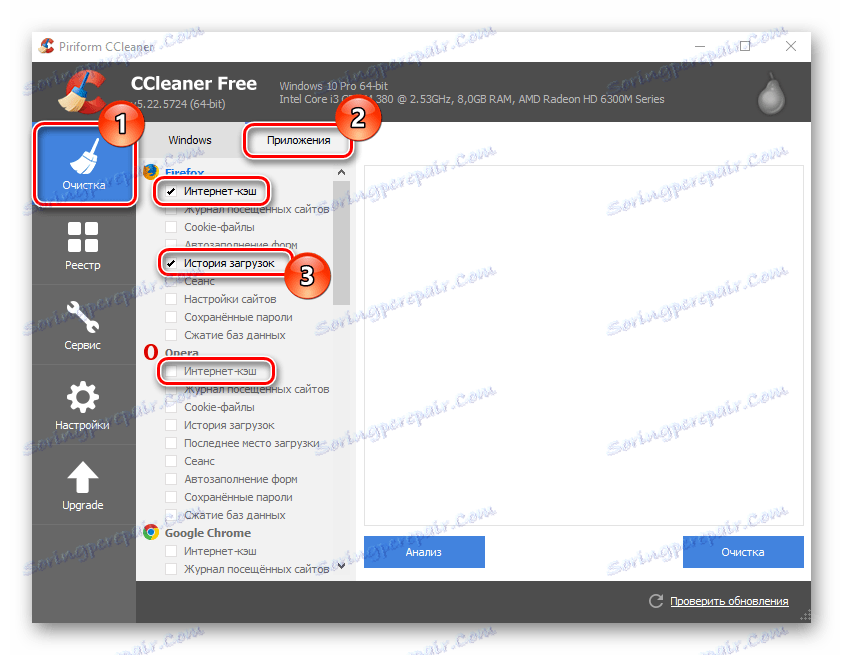
Ďalšou výhodou CCleaner pred Wise Disk Cleaner je schopnosť skontrolovať register integrity a opravy nájdené v problémoch nájdených v jeho záznamoch.
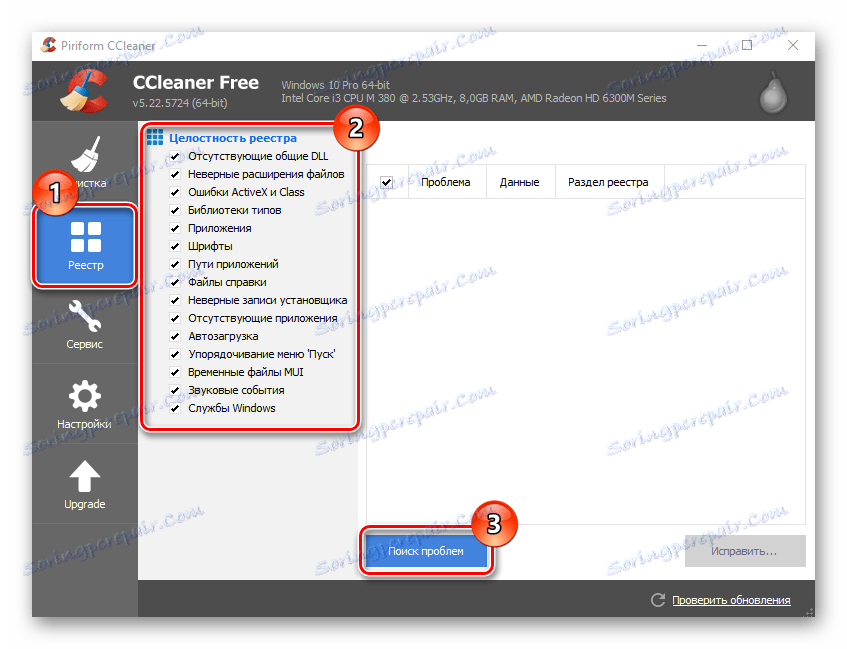
Prečítajte si tiež: Programy na čistenie registra systému
Viac informácií o tom, ako optimalizovať systém pomocou SiCliner, si prečítajte samostatný článok:
Lekcia: Ako čistiť počítač z odpadu pomocou technológie CCleaner
Metóda 3: Úložisko
Môžete tiež vyčistiť počítač z nepotrebných objektov bez použitia dodatočného softvéru, pretože systém Windows 10 umožňuje zbaviť sa odpadkov pomocou takého integrovaného nástroja ako je "trezor" . Nasleduje opis, ako vykonať túto metódu čistenia.
- Kliknite na tlačidlo "Štart" - "Možnosti" alebo kombinácia klávesov "Win + I"
- Potom zvoľte "System" .
- Kliknite na položku "Úložisko" .
- V okne "Ukladanie" kliknite na disk, z ktorého chcete odstrániť nečistoty. To môže byť, ako systémový disk s, a ďalšie disky.
- Počkajte, kým analýza nie je dokončená. Nájdite sekciu Dočasné súbory a kliknite na ňu.
- Začiarknite políčko "Dočasné súbory" , "Priečinok na prevzatie" a "Vyprázdniť koš" .
- Kliknite na tlačidlo Odstrániť súbory
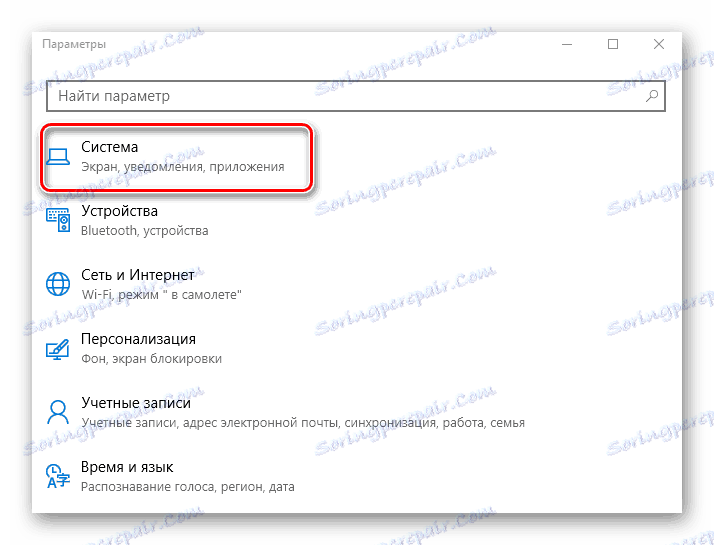
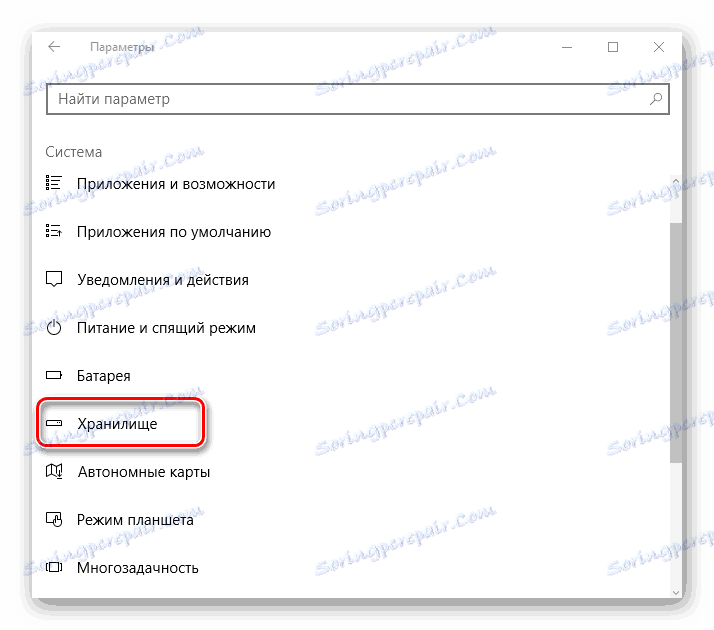
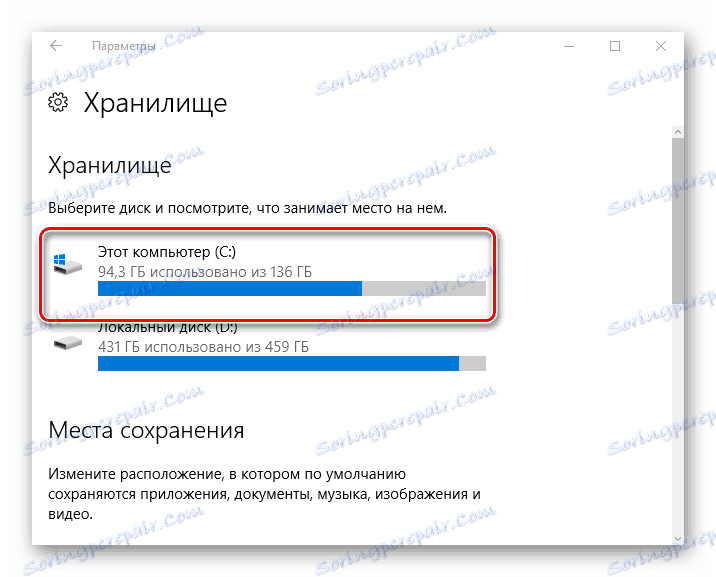
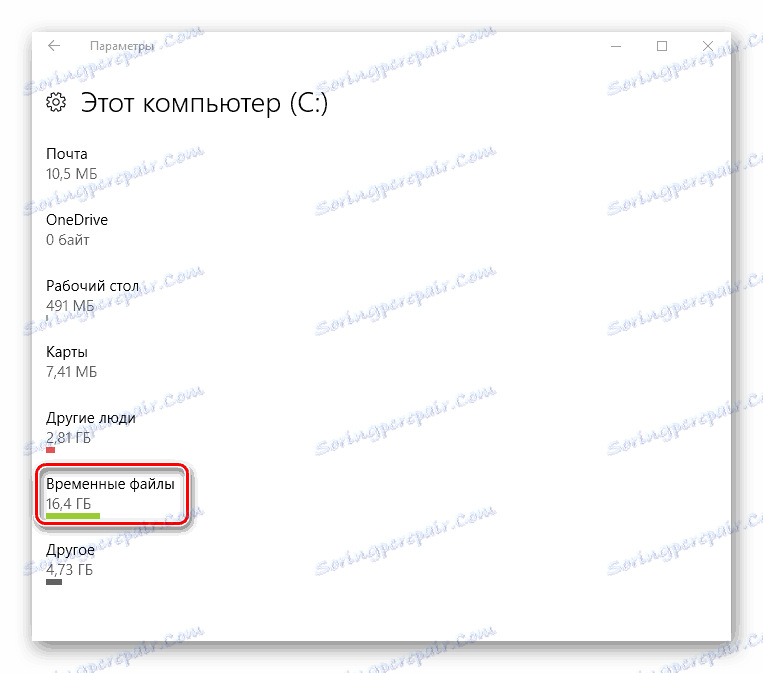
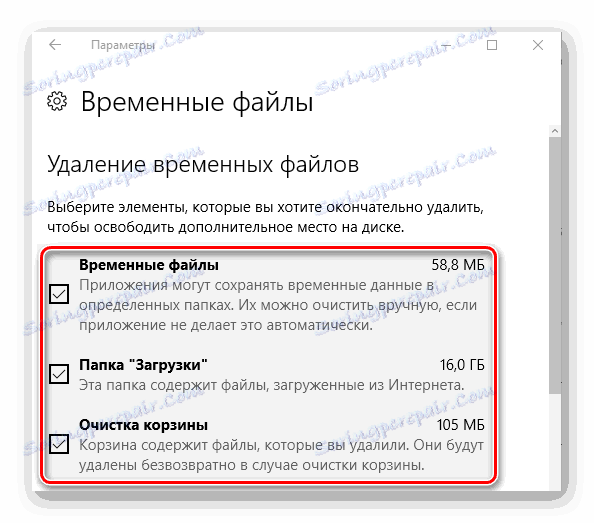
Metóda 4: Čistenie disku
Môžete uvoľniť disk z odpadu a zabudovaný nástroj operačného systému Windows na čistenie systémového disku. Tento výkonný nástroj vám umožňuje odstrániť dočasné súbory a iné objekty, ktoré sa nepoužívajú v operačnom systéme OS. Ak ho chcete spustiť, musíte vykonať nasledujúce kroky:
- Otvorte "Explorer" .
- V okne Tento počítač kliknite pravým tlačidlom na systémovú jednotku (zvyčajne na jednotku C) a zvoľte "Vlastnosti" .
- Potom kliknite na tlačidlo "Vyčistiť disk" .
- Počkajte, kým nástroj neposúdi objekty, ktoré je možné optimalizovať.
- Označte položky, ktoré môžete odstrániť, a kliknite na tlačidlo OK .
- Kliknite na tlačidlo "Odstrániť súbory" a počkajte, kým systém neuvoľní disk z trosiek.
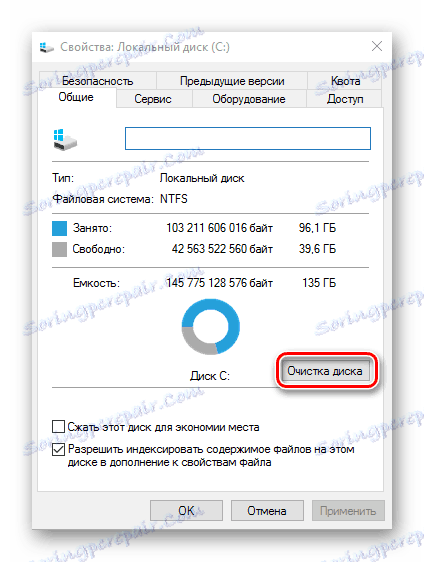

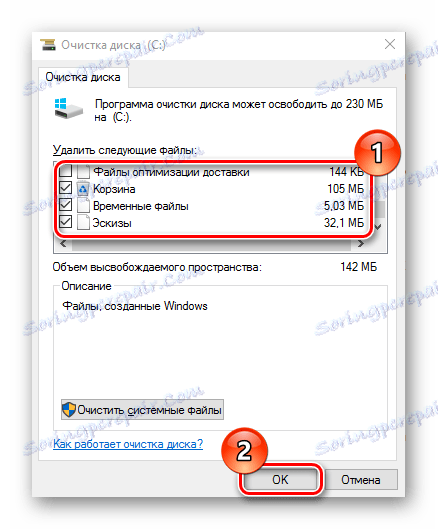
Čistenie systému je zárukou jeho normálneho fungovania. Okrem uvedených metód stále existuje mnoho programov a nástrojov, ktoré vykonávajú podobnú úlohu. Preto vždy vymažte nepoužívané súbory.
